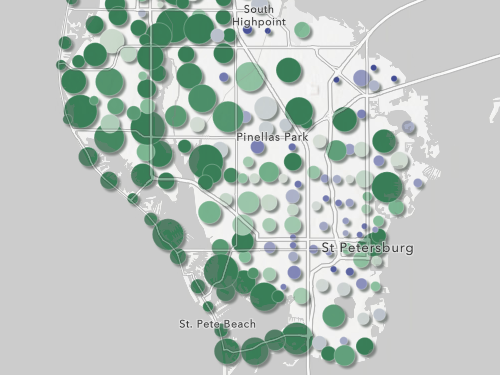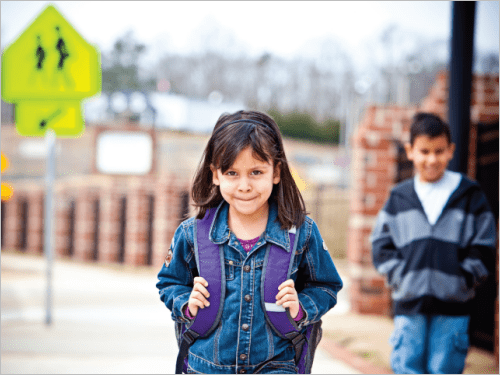Выберите тип приложения
Сначала вы откроете карту, которую хотите превратить в приложение. Затем вы решите, как вы хотите создать приложение.
- Перейдите к Пожары в Нейпервилле, 2017–2021 гг.
Примечание:
Веб-карта, которую вы используете для создания приложения, такая же как карта, созданная в руководстве. Найдите закономерности в пожарах. Если вы ранее прошли это руководство, вы можете использовать созданную вами веб-карту Пожаров в Нейпервилле в 2017–2021 гг..
На этой веб-карте показаны горячие точки пожаров в Нейпервилле, штат Иллинойс, в период с 2017 по 2021 год.
- При необходимости на ленте щелкните Войти. Войдите с помощью вашей учетной записи организации ArcGIS.
Примечание:
Если у вас нет учетной записи организации, см. варианты доступа к программному обеспечению.
После входа в систему становится доступной возможность создать веб-приложение с использованием карты.
Любые изменения, внесенные в веб-карту, также повлияют на любые приложения, созданные с использованием этой карты. Вы не владеете этой веб-картой, поэтому не можете контролировать внесены ли изменения. Обычно вам может потребоваться сохранить собственную копию веб-карты перед созданием приложения, чтобы избежать непредвиденных изменений, но для данного руководства в этом нет необходимости.
- Щелкните Создать веб-приложение.

Появится меню со списком ресурсов для создания веб-приложений. Некоторые из этих ресурсов позволяют создавать точно настраиваемые и подробные приложения. Вы хотите быстро создать простое приложение, поэтому выберете ArcGIS Instant Apps, которое использует простые шаблоны, чтобы обеспечить быстрое создание приложений с минимальным требованием конфигурации.
- Щелкните Instant Apps.

Появится новая вкладка браузера со списком нескольких шаблонов приложений.
Выбор шаблона
Вместо того, чтобы изучать каждый шаблон, чтобы определить лучший для себя, вы ответите на несколько вопросов о вашей цели приложения, чтобы сузить список.
Вы хотите создать простое приложение с только несколькими инструментами навигации, которое будет демонстрировать ваши данные. Ваше приложение будет использовать только одну веб-карту, содержащую два слоя, ни один из которых не является сервисом изображений. Вы будете помнить эту информацию, отвечая на вопросы.
- На панели Предложения в разделе Какова цель вашего приложения выберите Продемонстрировать одну или несколько карт с необходимыми инструментами.

- Для Что вы хотите отобразить в приложении выберите Одна веб-карта.

- Для Карта включает сервис изображений?, щелкните Нет.

Список шаблонов приложений сокращен до небольшого количества. Вы можете предварительно просмотреть шаблоны, прежде чем решить, какой из них использовать.
- Для Основного шаблона щелкните Предварительный просмотр.

Появится предварительный просмотр, показывающий, как карта выглядит в шаблоне.

Шаблон показывает карту с несколькими основными навигационными инструментами, включая легенду и панель поиска. Это именно то, что вам нужно: достаточно информации, чтобы объяснить, что означают символы, но не слишком много инструментов, которые могут отвлекать от того, о чем говорит ваша карта, или быть трудными для использования аудиторией, не связанной с ГИС.
- Под предварительным просмотром щелкните Выбор.
Вам будет предложено предоставить вашему приложению некоторые базовые метаданные. По умолчанию используются метаданные веб-карты. С тегами все в порядке, но вы измените заголовок, чтобы он отличался от карты.
- На панели Создать приложение — Основное для Назовите свое приложение введите Где в Нейпервилле происходят пожары? (2017-2021).

- Щелкните Создать приложение.
Приложение создано. Появится новая вкладка браузера с опциями для ее настройки.
Настройка приложения
Настраивая приложение, вы можете изменить веб-карту, добавить полезную информацию для пользователей, настроить интерактивные объекты и настроить внешний вид приложения. Вы пройдете через все основные параметры конфигурации, чтобы убедиться, что ваше приложение осмысленно и четко передало важную информацию.
- В панели Быстрая щелкните Шаг 1. Карта.

Панель изменится для отображения параметров карты, используемой приложением. Вы уже выбрали нужную карту, поэтому вам не нужно ничего здесь менять.
- Щелкните Далее.

На следующей панели, О приложении, есть опции для добавления дополнительной информации на карту. Легенда уже включена, и это отлично, но вам нужен заголовок, объясняющий, что показано на карте.
- Включите Заголовок.

Предварительный просмотр приложения изменяется, включая заголовок, показывающий название карты. Также вы добавите описание карты для пользователей с ослабленным зрением.
- Для Текстовой альтернативы для карты щелкните Редактировать.
Текст по умолчанию — это сводка карты, в которой поясняется, что на карте показаны горячие точки. Однако ваша аудитория может не знать, что такое горячие точки, поэтому вы измените текст, чтобы он был более информативным.
- В окне Текстовая альтернатива для карты введите (или скопируйте и вставьте) следующий текст:
На этой карте показаны горячие точки пожаров в Нейпервилле в период с 2017 по 2021 год. Горячие точки показывают, где находятся статистически значимые кластеры происшествий, а это означает, что пожары происходят там в значительно более высокой концентрации, чем в среднем. На карте обозначена горячая точка в северо-западном углу Нейпервилля.
- Щелкните Закрыть. На панели О приложении щелкните Далее.
На панели Интерактивность расположены параметры интерактивных инструментов, к которым пользователи имеют доступ. Инструмент поиска включен по умолчанию, что позволяет пользователям искать определенные адреса в городе.
Большинство других инструментов не нужны для простого взаимодействия с приложением для ваших пользователей. Однако инструмент списка слоев был бы полезен. Ваша карта содержит два слоя: слой горячих точек и слой, показывающий пожары. Слой происшествий пожаров по умолчанию скрыт, но с помощью списка слоев пользователи могут включить его и просмотреть отдельные места происшествий пожаров.
- Включить Список слоев.

В окне предварительного просмотра приложения в правом нижнем углу карты появляется кнопка Открыть список слоев.
- Щелкните кнопку Открыть список слоев.

Появится список слоев карты с опциями изменения видимости каждого слоя.
- В панели Интерактивности щелкните Далее.
На панели Тема и Компоновка есть параметры для изменения внешнего вида и организации вашего приложения. Эти параметры в основном субъективны, хотя темная тема лучше соответствует темной базовой карте.
- Для Выбрать режим выберите Темный.

Также было бы удобно, если бы список слоев находился рядом с другими инструментами приложения.
- Для Управления расположением виджетов перетащите Список слоев в Правую верхнюю секцию под Легендой.

Теперь все инструменты находятся рядом друг с другом.

- При желании поиграйте с настройками темы, чтобы создать понравившееся оформление, или переставьте инструменты в нужное вам положение.
Как только вы закончите, настройка приложения будет завершена.
Публикация приложения
Изменения, внесенные вами в приложение, автоматически сохраняются по мере их внесения. Все, что вам нужно сделать сейчас, это опубликовать приложение и запустить его.
- Щелкните Опубликовать.

- В окне Опубликовать, когда вас спросят, уверены ли вы, что хотите опубликовать приложение, нажмите Подтвердить.
Через несколько секунд ваше приложение будет опубликовано. Вам предоставляется возможность изменить настройки общего доступа.
- В окне Общий доступ щелкните Изменить настройки общего доступа.

- Для Задать уровень общего доступа выберите Для всех (общий). Щелкните Сохранить.
Теперь каждый может просмотреть ваше приложение. Вы запустите его и увидите сами.
- Нажмите на кнопку Общий доступ.

- В окне Общий доступ щелкните Запустить.
Приложение запущено в новой вкладке браузера.

- Исследуйте свое приложение, перемещаясь по карте и используя инструменты приложения.
Любой, у кого есть URL-адрес, может получить доступ к вашему приложению, а это значит, что вы можете поделиться им с пожарной службой.
В этом руководстве вы создали простое приложение с базовой функциональностью для демонстрации карты горячих точек происшествий пожаров. Благодаря этому приложению даже пользователи, не знакомые с ГИС, имеют доступ к ключевой информации, которую вы хотите показать. Приложение можно создать для любой карты, и можно добавить огромное количество шаблонов и объектов. Попробуйте создание приложений с другими шаблонами и посмотрите, какой шаблон лучше всего подходит для вашей карты.
Вы можете найти больше учебных пособий в галерее учебных пособий.